 |
Samedi 20 septembre 2025 - 23:17 |
| Translate |
|
| Rubriques |
| Réseaux sociaux |
|
| Liste des jeux Amiga |
|
| Trucs et astuces |
|
| Glossaire |
|
| Galeries |
|
| Téléchargement |
|
| Liens |
|
| Partenaires |
|
| A Propos |
|
| Contact |
|

|
|
Dies irae, dies illa, Solvet data in favilla... (jour de colère que ce jour où les données partiront en poussière...), il s'agit d'un léger arrangement du texte d'un air funèbre autrefois bien connu. Les disques durs sont de plus en plus gros... Où est le temps (1987 !) des premiers disques durs pour l'A2000 qui faisaient, le croirez-vous, tout juste 20 Mo ?
Les configurations sont de plus en plus lourdes, les fichiers sont de plus en plus gros. Quelle que soit sa taille, un disque dur se remplit vite. Jusqu'au jour où s'affiche le message tant redouté : "Drive Machin: has a read-write error". Ce jour-là, de deux choses l'une, ou vous êtes quelque peu familier des dessous de votre Amiga bien aimée (eh oui, Amiga est au féminin dans la langue d'origine de ce nom si doux), et vous faites gaillardement appel à DiskSalv ou autre FixDisk, avec des succès variables, ou vous êtes un utilisateur dont la vocation est de faire des images et pas de trifouiller dans les tripes d'AmigaOS, et vous êtes plongé dans la plus profonde détresse, car, selon l'un des savoureux proverbes de Bruegel : "Wie zijn pap gestort heeft, kan het niet alles oprapen". Celui qui a renversé sa bouillie par terre ne peut pas espérer tout récupérer.
Imaginez la scène sur le sol de terre battue d'une auberge flamande du XVIe siècle, sauf... si vous avez une sauvegarde récente.
Il y a encore des fous qui ne font pas de sauvegarde, et il y a surtout ceux pour qui la sauvegarde de 150 Mo est une redoutable corvée. Nous nous proposons de passer en revue un certain nombre de techniques de sauvegarde, afin de vous permettre d'adopter le système le plus adapté à vos besoins. Dans un premier temps, nous émettrons quelques principes ; ensuite nous vous proposerons un comparatif entre deux logiciels de sauvegarde commerciaux, un logiciel de sauvegarde du domaine public, le logiciel fourni avec le Workbench 2.x et un archiveur très populaire, avec quelques mesures de performance réelle.
Principes généraux
Les partitions
Autant l'on pouvait se poser sérieusement la question de l'utilité de partitionner un disque dur de 20 Mo, autant il me semble peu rationnel de ne pas partitionner un disque dur de 150 Mo. Le partitionnement offre deux avantages majeurs :
1. Une erreur de lecture-écriture n'affecte dans l'immense majorité des cas qu'une seule partition. Comme le processus de réparation a très souvent, quelle que soit la qualité des logiciels utilisés, des conséquences désagréables sur toute une série d'autres fichiers que celui dans lequel l'erreur s'est produite (ceux qui ont eu un jour la malencontreuse idée d'utiliser Diskdoctor en ont fait la cruelle expérience (s'il est toujours dans votre répertoire C: détruisez-le, au moins vous ne succomberez pas à la tentation de l'utiliser)) il vaut mieux que ces effets parasites restent cantonnés à une partition.
En cas d'erreur ou de mauvais fonctionnement de l'utilitaire de réparation, il n'y a qu'une partition à reformater et à restaurer. En outre, les programmes de réparation proposent souvent la recopie des fichiers trouvés bons sur une autre unité, et il est prudent de suivre ce conseil. Il est dans ce cas facile de formater rapidement une autre partition (la commande "format quick" est nettement plus rapide qu'un "delete all" !) que l'on a préalablement sauvegardée. Les quelques minutes que prend cette manipulation en valent la peine. Il m'est arrivé récemment de perdre ma partition système ; après que le diagnostic m'ait fait pressentir un processus de réparation douloureux et incertain, j'ai décidé de reformater et de restaurer ; 20 minutes après l'incident, le système était de nouveau sur pied.
2. On peut mettre les fichiers de données dans des partitions ad hoc, séparés des fichiers de programmes. Ceci permettra de ne faire des sauvegardes fréquentes que sur ces partitions. On pourra objecter que l'on peut ne faire que des sauvegardes sélectives sur certains répertoires. C'est vrai, mais à force d'écrire, d'effacer, de réécrire des fichiers, les données deviennent de plus en plus fragmentées sur le disque dur, ce qui finit par se faire sentir sur la performance (vous n'en êtes pas convaincu ? Si vous avez un disque dur sur lequel il reste 10 Mo libres, essayez de lancer le calcul d'une série d'images, par exemple une centaine d'images de 100 ko chacune, par un programme comme Vista Pro, et observez le temps que prennent les sauvegardes des fichiers d'images en début et en fin de parcours).
Si vous avez une partition spéciale pour vos fichiers de données, vous pourrez de temps en temps, après l'avoir sauvegardée, la réorganiser au moyen d'un logiciel ad hoc comme BAD ou QuarterBack Tools ou ReOrg sur Fish 716, bien qu'encore une fois, il sera plus rapide de la reformater puis de restaurer le contenu à partir de la sauvegarde.
Actuellement, les logiciels fournis avec les contrôleurs de disques durs, mettent la création de partitions à la portée de tous. Par ailleurs, les fonctions de création de liens (assignations et autres) et les types de requêtes utilisés par les programmes font qu'il n'y a strictement aucun inconvénient à placer les fichiers de données dans une partition différente de celle qui contient les programmes.
Sauvegarde complète ou partielle ?
Il y a deux méthodes principales :
Méthode 1 : la sauvegarde complète systématique.
Méthode 2 : la sauvegarde complète à intervalles plus ou moins longs, accompagnée de sauvegardes intermédiaires. Dans cette deuxième méthode, on se sert de l'attribut d'archive des fichiers, ou de la date qui leur est associée (création ou dernière modification). Dans le cas d'utilisation de l'attribut d'archive, on effectue une sauvegarde complète en mettant tous les attributs d'archive à 1. Lors d'une sauvegarde partielle, on ne sauve que les fichiers créés ou modifiés depuis la dernière sauvegarde et dont l'attribut d'archive est par conséquent à zéro.
Normalement, on ne met pas à 1 l'attribut des fichiers archivés dans cette sauvegarde partielle ; l'ensemble sauvegardé se compose alors de la dernière sauvegarde complète et de la dernière sauvegarde partielle (méthode 2A). Chaque sauvegarde partielle annule la précédente ; lorsque la sauvegarde partielle devient trop encombrante, on effectue une nouvelle sauvegarde totale. On peut aussi mettre l'attribut d'archive à 1 lors de chaque sauvegarde partielle, l'ensemble de sauvegardes comportant alors un certain nombre de ces sauvegardes partielles (méthode 2B).
La méthode 1 est la plus simple mais elle est fastidieuse pour des sauvegardes fréquentes ; elle impose inutilement la sauvegarde fréquente de certains fichiers parfaitement stables. Elle permet toutefois une reconstitution aisée et rapide d'une partition de structure complexe en cas d'accident.
La méthode 2 demande, surtout dans sa variante B, une organisation soignée des sauvegardes et de leurs supports, et ne pardonne pas une erreur de manipulation au niveau des attributs d'archive. Le choix d'une méthode dépendra évidemment du support sur lequel vous effectuez vos sauvegardes. Sur disquette, on préférera les méthodes du type 2 ; par contre, celui qui sauvegarde automatiquement chaque nuit sur bande magnétique ou sur une cartouche amovible fera probablement des sauvegardes complètes.
Les supports de sauvegarde
Un mot sur les supports est nécessaire avant l'essai des logiciels. On peut sauvegarder sur disquettes, à double ou à haute densité ou optiques, sur un autre disque dur, à cartouches amovibles ou non, sur bandes magnétiques spéciales ou sur cassette vidéo. Le choix du média dépendra de considérations économiques mais aussi de la performance attendue. Tout le monde sait que les disquettes sont moins chères que les cartouches amovibles, mais une étude un peu plus fouillée n'est pas inutile.
Le tableau 1 donne les prix de stockage du mégaoctet, basés sur la capacité brute des supports et sur les prix relevés dans diverses publicités et catalogues récemment. Il convient de tenir compte aussi de l'investissement en matériel.
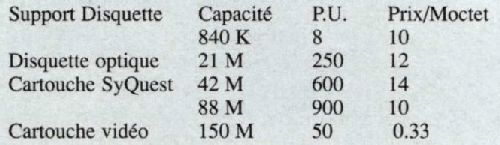
Tableau 1
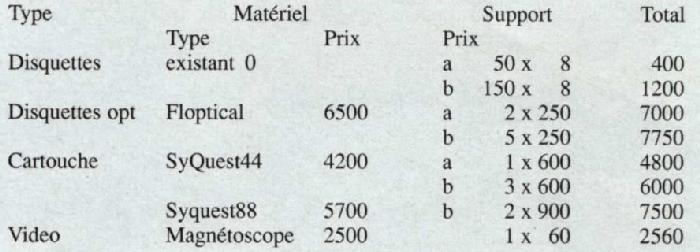
Tableau 2
Les prix sont éminemment variables ; vous pouvez trouver certaines choses nettement moins cher qu'indiqué dans ce tableau ; en présence d'un prix super favorable, vérifiez toutefois s'il ne s'agit pas d'une version ancienne, qui peut cependant être une excellente affaire.
Dans le cas d'un disque dur de 50 Mo, il n'est pas forcément idiot de sauvegarder sur un autre disque dur, par exemple un 42 Mo. Cela se trouve pour moins de 2000 FF ; si votre Amiga possède un bon contrôleur SCSI, cela ne pose strictement aucun problème, pas plus que l'installation logicielle. A ceci il convient d'ajouter le prix du logiciel de sauvegarde, variant de 40 FF pour un programme du domaine public en partagiciel compensé à 800 FF pour un programme commercial.
Le système de sauvegarde sur bande vidéo est un cas particulier car il s'agit d'un ensemble consistant en un logiciel et un câble permettant par une manipulation assez manuelle la sauvegarde de tout ou partie du contenu d'un disque dur sur une cassette vidéo au moyen d'un magnétoscope ordinaire de salon. C'est la solution la plus économique lorsque l'on dispose déjà du magnétoscope. Ce système a été présenté dans cet article.
Les logiciels
Nous avons choisi de présenter et de comparer ici des logiciels de plusieurs types qui peuvent servir à la sauvegarde des disques durs :
- Deux programmes commerciaux : le classique QuarterBack, dans sa version 5.0, obligeamment prêté par GIS et le rival aux dents longues Ami-Back, version 2.0, tout aussi aimablement prêté par Avancée.
- Un programme gratuit en quelque sorte, puisqu'il figure sur la disquette Extras des Workbench 2.04 et suivants, c'est HDBackup.
- Un programme du domaine public : ABackup de Denis Gounelle, muni d'une interface et aux performances dignes d'un programme commercial.
- Un archiveur : lha. Pourquoi un archiveur ? Parce que l'on peut parfaitement s'en servir pour faire des sauvegardes, il y a d'ailleurs des cas où c'est la meilleure solution. Pourquoi lha ? Parce que c'est sans doute le plus répandu à l'heure actuelle et le plus performant en ce qui concerne le taux de compression.
- Un concurrent inattendu, le tout nouvel Ami'FastBack de Xavier Leclercq, qui, contrairement à l'habitude, sauve par pistes et non par fichiers.
Dans un programme de sauvegarde, on peut s'attendre à trouver les fonctions suivantes :
La sauvegarde :
- Choix de l'unité logique, ou d'un sous-répertoire à sauvegarder.
- Choix de l'unité ou des unités ou du fichier qui recevra la sauvegarde.
- Filtrage des fichiers à sauvegarder, selon des paramètres comme la date, l'attribut d'archive ou une concordance de modèles (présence dans le nom du fichier d'une chaîne donnée) ou encore la nature des fichiers (de manière par exemple à ne pas compacter un fichier qui l'est déjà).
- Conservation de l'arborescence des sous-répertoires, sauvegarde ou non des répertoires vides.
- Vérification en écriture (étonnant qu'il faille en parler, je suis bien d'accord avec Matt Dillon lorsqu'il dit qu'une sauvegarde sans vérification en écriture n'a pas de sens).
- Sauvegarde des liens.
- Modification de l'attribut d'archive ou de la date du fichier archivé.
- Production d'un rapport, imprimé ou non.
- Production de la liste des erreurs rencontrées.
- Compactage des fichiers archivés.
- Encryptage des fichiers sauvegardés, ou protection par mot de passe.
- Sauvegarde et rappel de jeux paramètres de configuration correspondant à des situations diverses.
- Estimation de l'encombrement de la sauvegarde (surtout utile dans le cas de la sauvegarde sur disquette).
- En cours de sauvegarde, affichage des actions en cours.
- Avertissement de l'utilisateur de la nécessité, de changer la disquette, la cartouche, etc. (flash de l'écran et/ou bip sonore, car nous travaillons en multitâche, non ?).
La restauration :
- Choix de l'unité ou du répertoire destination.
- Choix de l'unité logique, ou du fichier contenant la sauvegarde.
- Filtrage des fichiers à restaurer (attribut d'archive, date, concordance avec un modèle).
- Écrasement ou non des fichiers existants.
- Conservation ou non de la structure des sous-répertoires, restauration ou non des répertoires vides.
- Restauration des liens.
- Modification du l'attribut d'archive ou de la date du fichier restauré.
- Production d'un rapport, imprimé ou non.
- Production de la liste des erreurs rencontrées.
- Sauvegarde et rappel de jeux paramètres de configuration correspondant à des situations diverses.
- En cours de restauration, affichage des actions en cours.
- Avertissement de l'utilisateur de la nécessité de changer la disquette, la cartouche, etc.
Enfin, l'interface utilisateur devra être la plus conviviale et la plus intuitive possible ; elle devra être conçue de manière à éviter les fausses manipulations dans toute la mesure du possible. Plutôt que de faire un tableau des fonctions de chacun des programmes, lequel tableau serait à peu près aussi difficile à déchiffrer qu'un horaire des chemins de fer (je suppose que tous les programmes essayés offrent toutes les possibilités décrites ci-dessus), je mentionnerai les manques ou les choses remarquables dans les descriptions. Les images des écrans et fenêtres de contrôle vous en donneront aussi une bonne idée.
Présentation des programmes
Ami-Back 2.0
Ce programme s'accorde en toute modestie le titre de "The Ultimate Hard Disk Backup and Scheduling Utility for the Commodore Amiga Personal Computer". Déjà le titre fait apparaître une caractéristique intéressante : Ami-Back est livré avec un programme compagnon appelé Ami-Sched, destiné à faciliter la programmation de sauvegardes automatiques.

L'ensemble des modes de sauvegarde est très complet ; outre la sauvegarde classique sur disquettes, sur bande ou dans un fichier d'archive résident sur un disque dur à cartouches amovibles ou on, il offre un mode dit "911-Recovery" capable de récupérer les fichiers intacts ou effacés mais non-écrasés sur une disquette ou une partition, un mode "Image" dans lequel il copie physiquement une partition sur une partition de même taille, qui permet la copie de partitions A-Max ou Unix et un mode "Compare" qui compare une sauvegarde à une partition ou un répertoire d'origine et donne une liste des différences.
Faites toutefois attention en utilisant le mode 911-Backup. J'ai eu l'idée naïve d'essayer de récupérer un fichier effacé et de spécifier une autre partition comme destination. Étant prudent, je n'ai pas pris ma partition système, et bien m'en a pris, car ma partition de destination s'est immédiatement fait traiter de "Not a DOS Disk", "Device not recognized" et tutti quanti. Un coup de FixDisk a arrangé cela rapidement, merci QuarterBack !
J'ai recommencé en prenant df0: comme destination ; même histoire, ce qui n'a pas empêché Ami-Back de relire parfaitement le fichier sur df0: et de le restaurer. Moralité double : qu'est-ce qu'on disait tout à l'heure sur le bien-fondé de partitionner un disque dur ? Faites ensuite vos essais ésotériques sur disquettes, cela limite les dégâts... Le bon vieux Viewboot m'a donné immédiatement la raison de cet ennui : le mode 911-Recovery est un mode par pistes, il est allé écrire littéralement dans le premier secteur venu, en l'occurrence le premier de la disquette. La documentation devrait l'indiquer, bien que ce soit évident... après les faits, comme toujours.
La sélection des fichiers à sauvegarder et à exclure de la sauvegarde repose sur l'utilisation d'un filtre très puissant agissant sur l'un ou l'autre ou n'importe quelle combinaison des critères suivants : concordance de modèles, attributs de protection (toutes les combinaisons sont acceptées) et dates.
L'index des fichiers sauvés est normalement écrit dans un fichier d'index sur le disque dur lui-même, ou d'ailleurs n'importe où, à votre convenance. Cet index est nécessaire pour effectuer des restaurations sélectives ; sans lui. Ami-Back ne fera qu'une restauration complète. Néanmoins, il est possible de reconstruire un index perdu à partir de la sauvegarde.
Ami-Back s'ouvre par défaut sous la forme d'une fenêtre dans l'écran du Workbench ; on peut lui demander d'ouvrir son propre écran. Pendant la sauvegarde et la restauration, une profusion d'indications est fournie concernant le déroulement de l'opération (voyez les figures).
Il a une interface ARexx dotée d'un vocabulaire réduit à quatre fonctions : Backup, Restore, Load, Quit. La doc est concise mais complète et claire, en anglais toutefois.
QuarterBack 5.0
QuarterBack a complètement changé d'aspect. Le manuel, d'une qualité irréprochable et bien traduit, fait penser à quelque chose de déjà-vu... Mais oui, c'est ProWrite. Central Coast Software a été racheté par New Horizons, dont le style a été immédiatement adopté par QuarterBack, comme on pourra également reconnaître sur les photos des différentes fenêtres du programme.
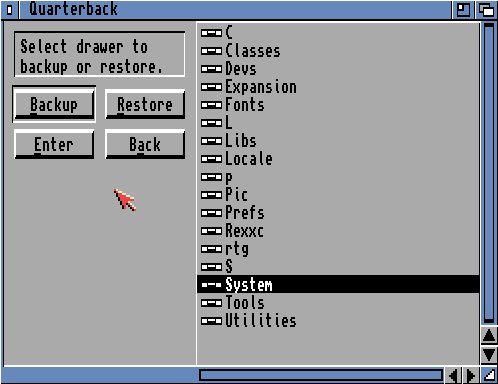
Comme celui d'Ami-Back, le manuel commence par un chapitre sur les principes de sauvegarde, le texte est clair, très complet. Le programme ouvre sa fenêtre dans le Workbench (ouverture sur écran personnalisé possible en cinq modes : haute, moyenne et basse résolution, Productivity, super haute résolution).
QuarterBack utilise les possibilités de francisation offertes par le système 2.1. On retrouve la méthode classique de sélection des fichiers par clic sur les lignes. Le menu "Marquage" fait apparaître le tableau de commande du filtre de marquage, il est explicite. Même chose pour les options de sauvegarde, et pour les options du rapport de sauvegarde ou de restauration. Tout ceci est complètement intuitif et très facile d'emploi.
On trouve toutes les fonctions habituelles, par rapport à Ami-Back, il n'y a la possibilité de travailler que sur l'attribut d'archive et non sur n'importe lequel des attributs de protection, ce qui à mon avis n'est pas très critique.
L'index est sauvé sur la première et la dernière disquette de sauvegarde, par mesure de sécurité. QuarterBack offre toute une gamme de fonctions de mise en page de l'impression des rapports ; la parenté avec ProWrite est évidente.
QuarterBack offre aussi une superbe interface ARexx, dotée d'un vocabulaire d'une cinquantaine de commandes, permettant le paramétrage complet d'une sauvegarde, dix programmes ARexx appelés par défaut Macro_1 à Macro_10 sont accessibles par les touches F1 à F10 (autre importation de ProWrite) ; leurs noms peuvent bien entendu être personnalisés.
Par contre, il ne possède pas comme Ami-Back un programme compagnon convivial pour le déclenchement automatique des sauvegardes, tout au plus trouve-t-on sur la disquette QuarterBack Tools un utilitaire du DP nommé Amicron, que je n'ai d'ailleurs pas réussi à faire marcher. Tant pis, les programmes destinés à lancer des tâches à des moments déterminés ne manquent pas.
En ce qui concerne les bandes magnétiques, un menu donne accès aux fonctions avance, rembobinage, effacement, remise en tension. On suppose être en présence d'un dérouleur SCSI standard avec accès séquentiel. Ces fonctions sont également programmables via ARexx.
HDBackup
Au fil des années, Commodore a étoffé la présentation de son logiciel système en y adjoignant des utilitaires de plus en plus conviviaux et raisonnablement performants. Mais il y a des cas où le travail aurait avantageusement pu être sous-traité à un auteur du domaine public. C'est le cas pour HDBackup. Dans le splendide ensemble formé par le Workbench et AmigaDOS 2.xx et suivants, ce programme dénote quelque peu.

Lors de la sauvegarde, l'unique information donnée dans l'étroite fenêtre du haut est le nom du fichier en cours de traitement. Il n'y a aucun signal sonore ou flash d'écran attirant l'attention sur le besoin de changer la disquette, il y a seulement la requête ad hoc qui apparaît. HDBackup offre un mode appelé "Différences" qui permet de comparer l'archive aux fichiers de la partition qui vient d'être sauvegardée.
Le programme offre en principe la possibilité d'écrire l'archive sur un périphérique de votre choix, autre que df0: à df3:, je n'ai pas pu le vérifier. Il offre aussi une sélection intelligente de modes de compression, au niveau du menu : tout, rien, ou les fichiers plus grands qu'une taille à définir. Je n'ai toutefois par pu tester la compression.
L'index de la sauvegarde, appelé ici journal, peut être sauvé dans ou hors de la sauvegarde. HDBackup est en fait une couche d'interface ajoutée à l'ancien programme BRU. Ce programme est censé être décrit dans l'annexe C du manuel d'AmigaOS, laquelle annexe n'est pas fournie ; de plus, il est censé se trouver par défaut dans le répertoire C:, or il est en fait avec HDBackup dans le répertoire Tools, ce qui fait que HDBackup le trouve tout de même. Il reste des traces bizarres de cette filiation, comme le nom de la fenêtre qui demande le chemin du fichier journal, intitulée "Load BruShell logfile". Qu'est-ce que c'est que BruShell, mystère. Un peu de nettoyage aurait fait du bien.
HDBackup fonctionne soit dans une fenêtre du Workbench, soit dans un écran qui lui est propre, personnalisable en résolution et nombre de couleurs (4 ou 8). Ne prenez surtout pas les définitions de couleurs données en exemple dans la doc, sauf si vous aimez les textes en noir sur fond bleu sombre ou les choses de ce genre. Prenez les couleurs par défaut et changez-les après. S'il vous prend l'idée de lancer HDBackup via le Shell (c'est sans intérêt car les paramètres de la sauvegarde ne peuvent pas être transmis par arguments), mettez-lui une pile (stack) d'au moins 20 000 octets.
HDBackup ne permet pas la sauvegarde en mode fichier (nous définissons ceci au paragraphe consacré à Lha). Il n'écrase jamais les fichiers récemment écrits sur le disque dur par une version plus ancienne située dans l'archive ; comme nous l'avons vu plus haut, il y a des cas où il faudrait pouvoir le faire. Il faut alors préalablement effacer du disque dur les fichiers à remplacer, mais, dans la situation que j'ai décrite plus haut, on ne sait pas nécessairement quels sont ces fichiers.
HDBackup ne vérifie pas en écriture, il faut effectuer une vérification immédiatement après la sauvegarde, et comme le dit savoureusement la documentation : "Si les fichiers sauvegardés produisent des messages d'erreur (tel message vous disant qu'un des fichiers est peut-être corrompu), vous devez décider si ce fichier mérite une attention particulière".
Ami-Back, QuarterBack et ABackup vous avertissent d'un défaut d'écriture sur une disquette, vous invitent à le remplacer, puis continuent la sauvegarde. A la restauration, tous les programmes traitent les erreurs dues à des défauts des disquettes.
Enfin, HDBackup dispose d'une remarquable fonction d'aide en ligne, et d'une documentation qui vous emmène pas-à-pas dans le processus d'une sauvegarde. Ce sont ses deux points forts.
ABackup 2.10
ABackup offre une interface classique par écran principal et menus. Il ne manque pas grand-chose aux fonctions offertes.
Quelques indications peuvent dérouter : l'estimation de la durée de la sauvegarde est en heures et centièmes d'heure ; le pourcentage des fichiers traités est par rapport au nombre d'octets et non au nombre des fichiers. Cela se voir d'ailleurs assez facilement. Les paramètres de sélection des fichiers à sauvegarder choisis à l'écran peuvent être sauvés dans un fichier, qui peut d'ailleurs être écrit par un éditeur selon des règles simples. Tout fichier (texte, image) peut être prévisualisé avant sauvegarde en cliquant deux fois sur son nom, à condition d'avoir défini des programmes adéquats dans un menu ad hoc.
Le catalogue de la sauvegarde est conservé sur la dernière disquette de celle-ci, et peut être reconstruit en cas de perte.
Une exclusivité d'ABackup 2.10 est la manière de traiter la compression des fichiers. Tout d'abord, si vous installez la bibliothèque XPK, vous disposerez d'un choix sur l'algorithme de compression des fichiers ; le mode NUKE est particulièrement performant. On peut aussi, par une ligne d'instruction dans les options de configuration, utiliser pour la compression un programme extérieur comme PowerPacker. Sans cela, le mode "interne" est néanmoins très performant. Sont d'office éliminés de la compression les fichiers possédant l'un des suffixes .lha, .lzh, .zoo, .pp, .z, .arc ; on peut y ajouter d'autres suffixes via les arguments de l'option NOCOMP lors d'un lancement par le Shell (ou par un type d'outils dans l'icône) ; les fichiers de moins de 500 octets ne sont pas comprimés, en tout état de cause.
Enfin, dès que le résultat de la compression d'un fichier donne une taille supérieure à celle de l'original, la compression est arrêtée et le fichier est sauvegardé sans compression. Ce traitement de la compression est unique et d'ailleurs le seul vraiment satisfaisant parmi tous les programmes essayés.
ABackup n'a pas d'interface ARexx mais peut être lancé à partir d'un Shell par une commande dont les arguments comprennent l'appel aux fichiers de configuration et de sélection. La sauvegarde peut de cette manière être complètement paramétrée et lancée automatiquement par tout programme capable de lancer l'exécution d'un script. ABackup n'a pas (encore) de mode image, ni d'interface pour une unité de bande magnétique.
Lha
Lha est un archiveur, c'est-à-dire un programme destiné à conserver sous une forme généralement comprimée, une copie d'un ensemble de fichiers et répertoires, ou une série de copies qui en retracent l'historique. Il en existe beaucoup, les plus anciens sont sans doute ARC et ZOO. A part leur fonction d'archivage, on s'en sert également beaucoup pour transmettre des fichiers, que ce soit sur disquettes ou par télématique.
Lorsque l'on souhaite sauver les fichiers d'un disque dur sur un autre disque dur, par exemple à cartouches amovibles, un archiveur peut parfaitement faire l'affaire. Pour sauver sur une série de disquettes par contre, il ne convient pas car il engendre un fichier dont la taille peut évidemment dépasser celle d'une disquette. Au fond, les programmes de sauvegarde sont des archiveurs munis d'une interface conviviale et d'une capacité à répartir le résultat de l'archivage sur une série de disquettes. Personnellement, je me sers pour mes sauvegardes sur disque à cartouches, de ABackup en mode "fichier".
Les archiveurs peuvent être dotés d'une interface conviviale du type de celles utilisées par les programmes de sauvegarde. Une tentative a été faite par l'auteur de Lha, c'est lharca, qui pour le moment et à ma connaissance ne fonctionne qu'avec LZH, mais ce n'est pas une réussite. Lha s'utilise donc via le Shell, c'est sans doute ce qui rebutera un certain nombre d'utilisateurs. Les commandes sont du genre : "lha options commande nom_archive rep_origine fichier_dest rep_dest".
Ni l'écriture ni la lecture de la ligne de commande ne sont toujours évidentes. La frappe de "lha" sans argument donne lieu à un affichage d'informations de 70 lignes, il n'y a pas moins de 58 options. Ceci dit, Lha n'offre pas toute la souplesse des programmes de sauvegarde, en particulier quant à la sélection des programmes à sauver, mais sa performance imbattable en compression le rend intéressant pour des sauvegardes globales. La version essayée est assez ancienne, il s'agit de la v1.22. En acquérant auprès de l'auteur la version enregistrée, on peut s'attendre à une performance encore meilleure. Je n'ai malheureusement pas pu l'essayer, l'auteur mettant parfois six mois à envoyer la version enregistrée. Nobody is perfect...
Ami'FastBack
Ami'FastBack est une tentative de sortir des sentiers battus, en procédant à des sauvegardes par pistes plutôt que par fichiers, avec un double but : offrir aux débutants un procédé de sauvegarde ultra-simple à mettre en oeuvre, et permettre des opérations non réalisables par les programmes classiques de sauvegarde par fichiers.

Ami'FastBack démarre par défaut avec la priorité 10, une pression sur la touche "Alt droite" du clavier le fait passer à la priorité -100 et ferme son écran ; une pression sur "Alt gauche" le fait réapparaître. Le mode de sauvegarde par pistes présente un intérêt particulier dans certains cas précis, comme l'explique la documentation par un exemple : comment sauver une animation de 1,2 Mo sur des disquettes normales ? Faites un RAD: de 1,3 Mo, mettez-y l'animation ; comme le RAD: simule la disposition physique des pistes des disquettes, vous pourrez en sauver le contenu par Ami'FastBack, comme avec le mode Image de Ami-Back. De même, vous pourrez sauvegarder le contenu de partitions non-AmigaDOS.
|












